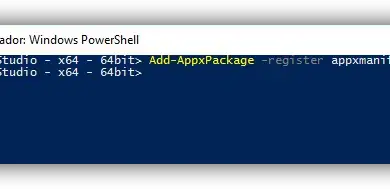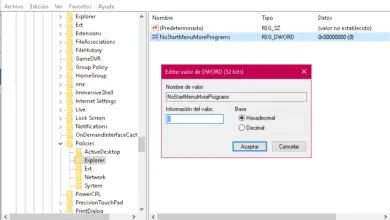Comment changer la page d’accueil de Google Chrome

Le concept de la page d’accueil dans les navigateurs modernes a évolué au fil du temps à mesure qu’il s’adapte aux besoins des utilisateurs. Cela signifie que dans de nombreux cas, les utilisateurs eux-mêmes ont des doutes sur la page d’ accueil de leur navigateur. Malgré le fait que Google Chrome est le navigateur le plus populaire et utilisé par les utilisateurs du monde entier, la vérité est que Chrome n’indique pas très clairement quelle est la page d’accueil établie, car elle est confondue ou mélangée avec la nouvelle page à onglet et crée une certaine confusion parmi les utilisateurs. Ensuite, nous allons montrer comment changer la page d’accueil de Google Chrome et la différence avec la nouvelle page à onglet.
Bien que la raison ne soit pas très claire, Google Chrome fait la distinction entre la nouvelle page à onglet et la page d’accueil du navigateur. D’une part, la nouvelle page à onglet est l’adresse qui s’ouvre lors de l’ ouverture d’une nouvelle fenêtre ou d’un nouvel onglet de navigateur, tandis que la page d’accueil est celle qui s’ouvre lorsque l’on clique sur le bouton Accueil de Chrome , qui est celui qui apparaît avec la maison icône juste à gauche de la barre d’adresse.
Vous pouvez donc modifier la page d’accueil de Google Chrome et configurer le navigateur à votre guise
Par conséquent, nous pouvons obtenir des résultats différents lorsque nous ouvrons une nouvelle fenêtre ou un nouvel onglet Chrome et lorsque nous cliquons sur l’icône Accueil du navigateur Google. Désormais, nous pourrons modifier manuellement les pages d’accueil et les nouvelles pages à onglet en suivant les étapes ci-dessous.
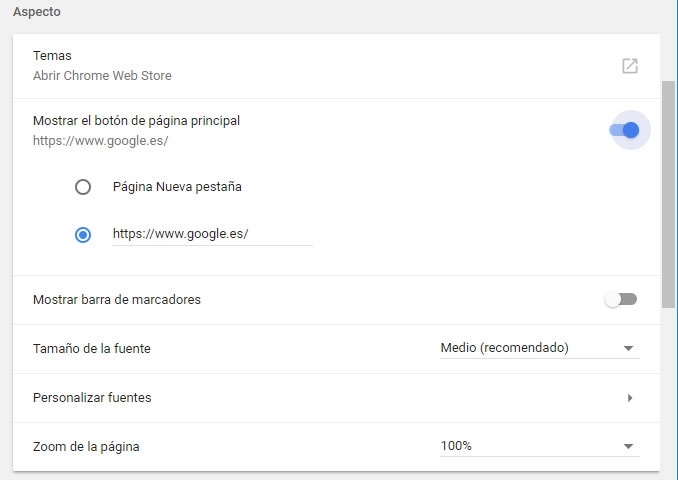
La première chose à faire est d’ouvrir une fenêtre Google Chrome et de cliquer sur le bouton de menu pour accéder aux paramètres . Une fois là-bas, si nous descendons dans la section Apparence , nous trouverons la possibilité d’afficher le bouton de la page principale ou la page d’accueil, que nous pouvons activer ou désactiver avec le commutateur qui est affiché juste à côté. Si nous le mettons en position OFF, nous verrons comment le bouton de démarrage disparaît automatiquement du navigateur.
À partir de là, tout en gardant le bouton Démarrer activé, nous pouvons également choisir si nous voulons que le bouton Démarrer ouvre la même page que celle affichée lors de l’ouverture d’un nouvel onglet ou d’une nouvelle fenêtre ou au contraire, si nous voulons qu’un autre soit affiché .
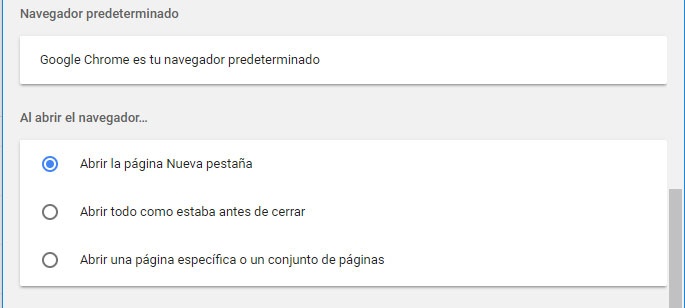
De plus, si on descend un peu plus bas se trouve la section Quand on ouvre le navigateur… , on va également pouvoir établir d’autres paramètres sur le comportement de Google Chrome au moment de son ouverture. Parmi eux, nous pouvons choisir si, lorsque nous ouvrons le navigateur, nous voulons ouvrir la nouvelle page à onglet, tout ouvrir tel qu’il était avant sa dernière fermeture, ou ouvrir une page ou un ensemble de pages spécifique.